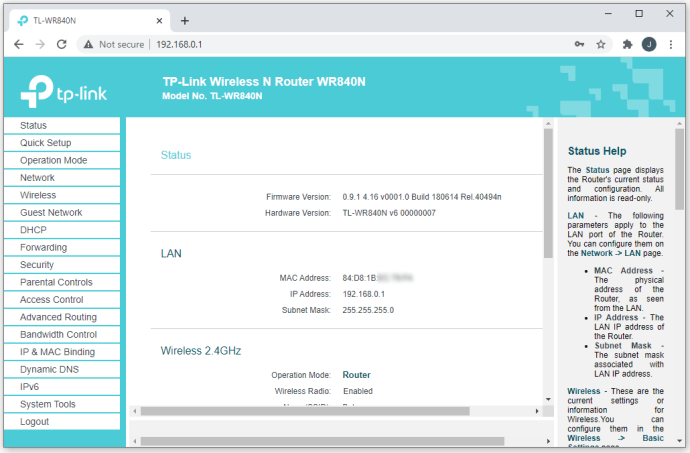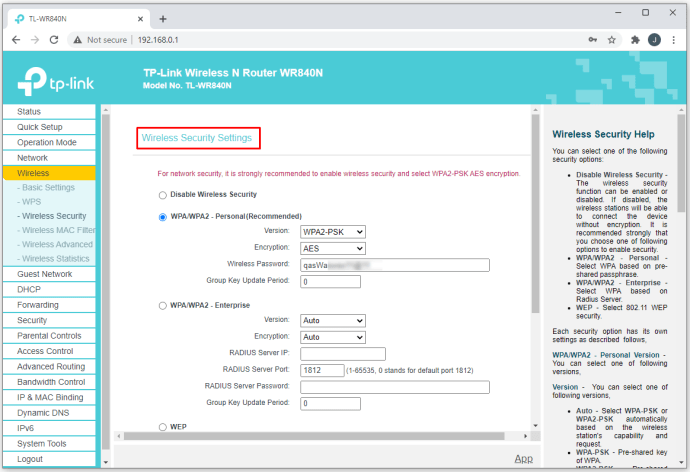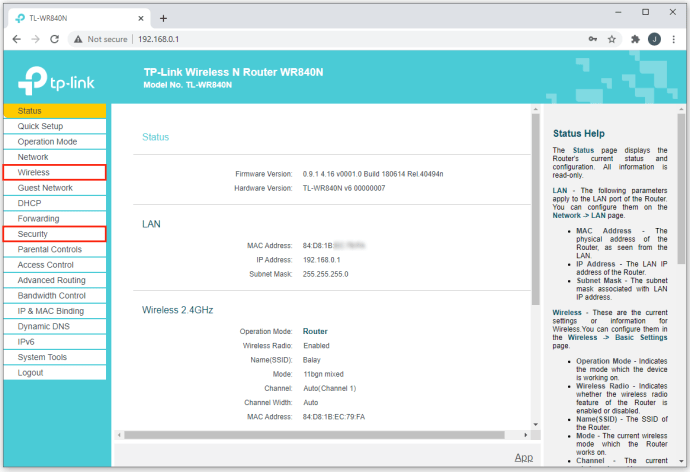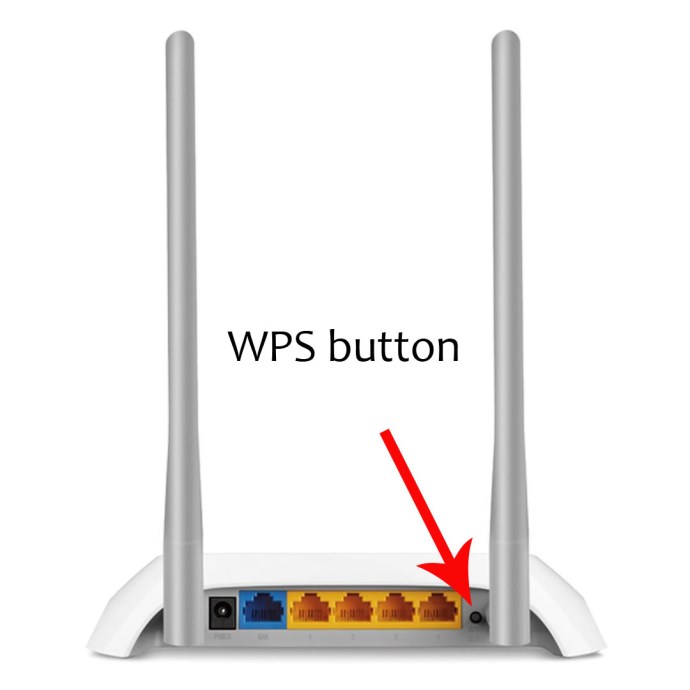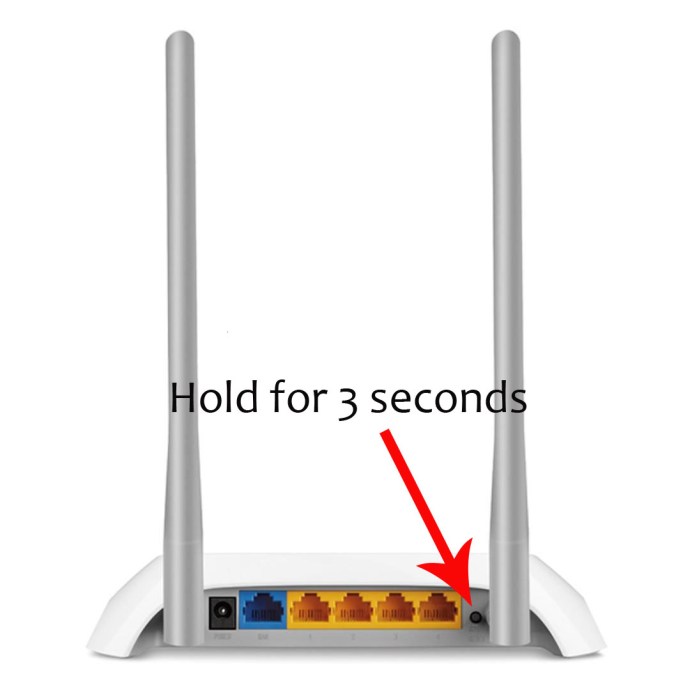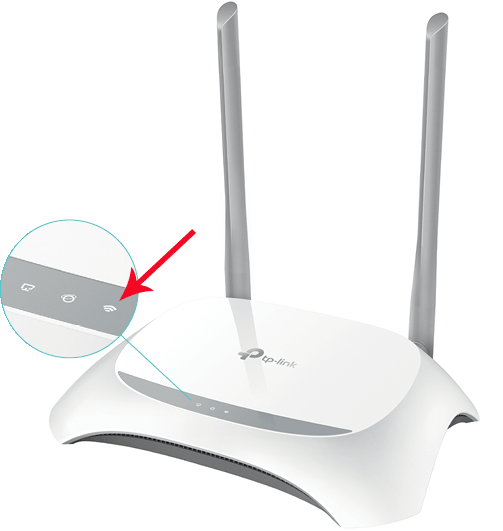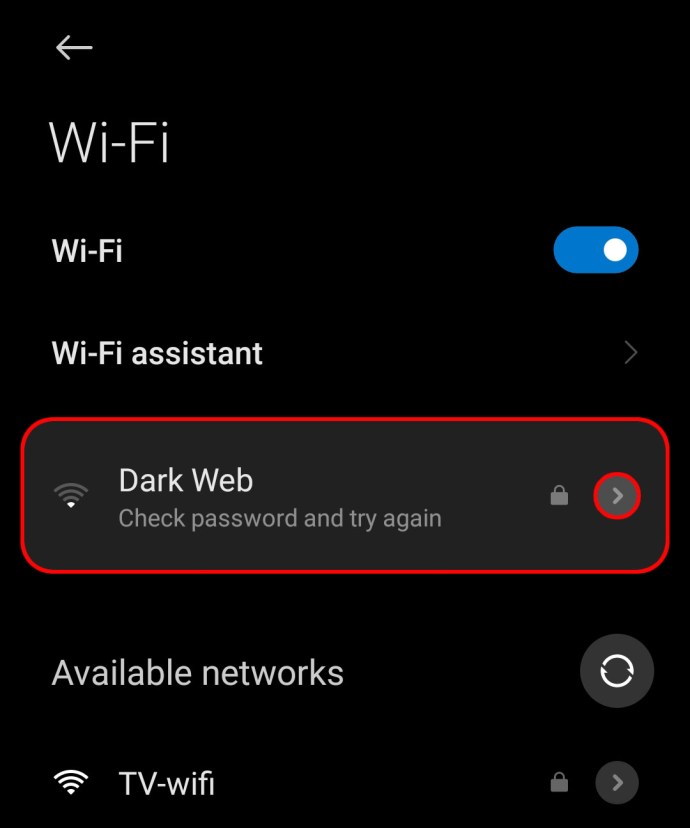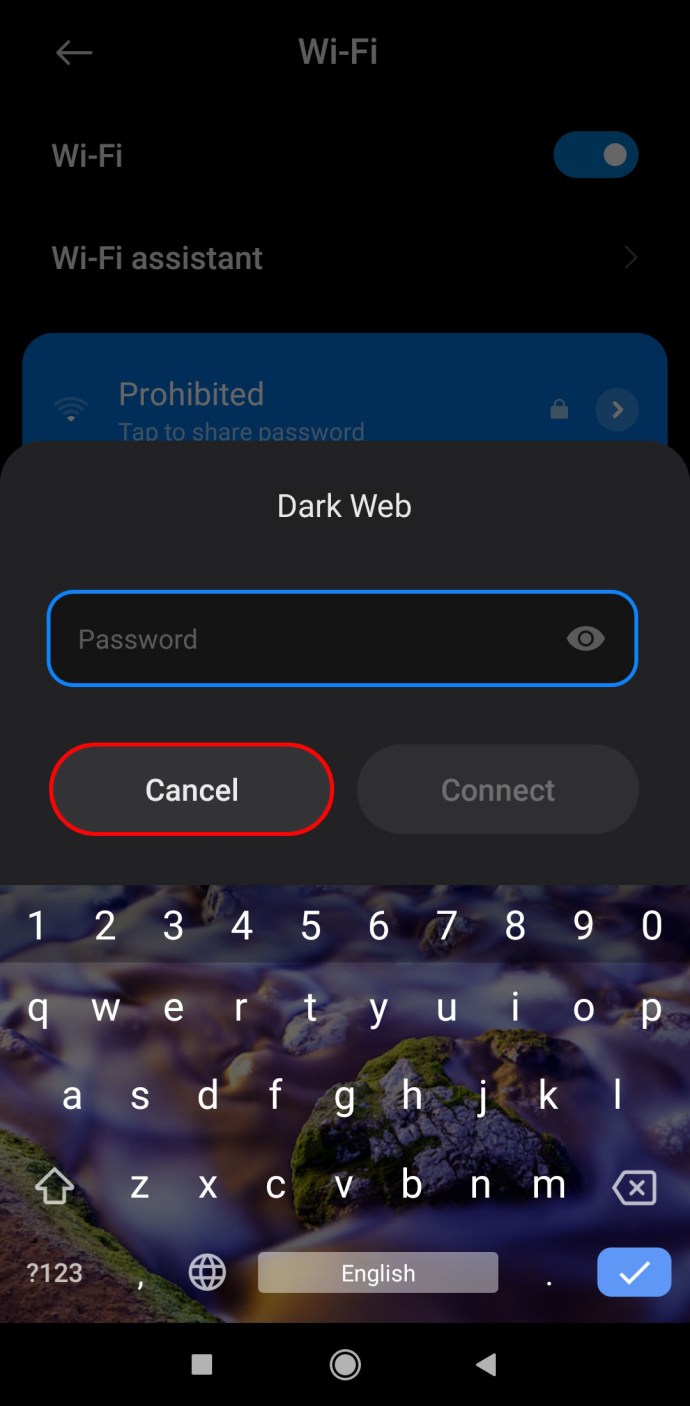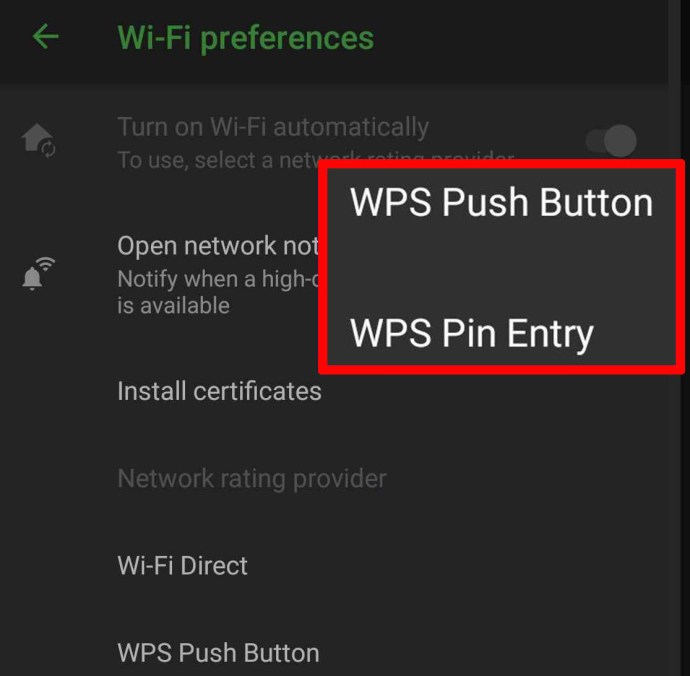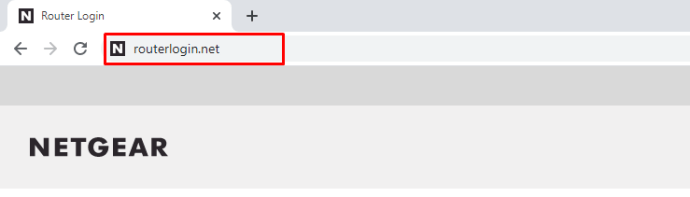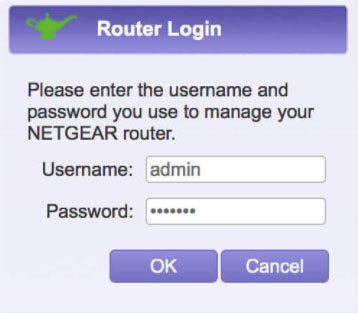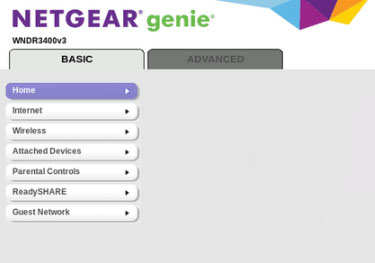라우터에 연결하는 방법
장치가 라우터에 연결되지 않을 때 스트레스를 받습니까? 서비스 제공자가 누군가를 보낼 수 있을 때까지 며칠을 기다려야 하는 경우는 어떻습니까? 스스로 문제를 해결하는 방법을 알고 있다면 도움이 될 것입니다. 라우터에 액세스하는 방법을 알게 되면 이러한 문제는 과거의 일이 될 수 있습니다.
이 기사에서는 여러 가지 방법으로 홈 라우터에 연결하고 거기에서 발생할 수 있는 대부분의 문제를 해결하는 방법을 설명합니다. 또한 연결을 복원하고 모든 장치를 온라인 상태로 만드는 데 도움이 될 수 있는 여러 가지 방법을 언급할 것입니다.
라우터에 연결하는 방법
컴퓨터를 라우터에 연결하려면 무선으로 또는 이더넷 케이블을 통해 연결해야 합니다. 연결을 시작하려면:
- 라우터의 IP 주소를 식별합니다. 192.168.0.1, 192.168.1.1, 192.168.2.1 또는 192.168.1.100 주소 중 하나를 사용해 볼 수 있습니다.
- 브라우저를 열고 검색 상자에 //192.168.1.1을 입력합니다. 그래도 작동하지 않으면 작동하는 것을 찾을 때까지 다른 것을 시도하십시오.

- 관리 페이지 로그인을 볼 때 가장 일반적으로 사용자 이름과 비밀번호는 동일합니다. 일부 공급자는 "admin" 사용자 이름과 "admin" 암호를 사용하지만 다른 공급자는 전혀 사용하지 않을 수 있습니다. 또한 라우터 브랜드에 일반적으로 사용되는 사용자 이름과 비밀번호가 무엇인지 Google에서 확인할 수 있습니다.

- 사용자 이름과 암호를 입력했으므로 라우터의 관리 웹 페이지에 있어야 합니다.
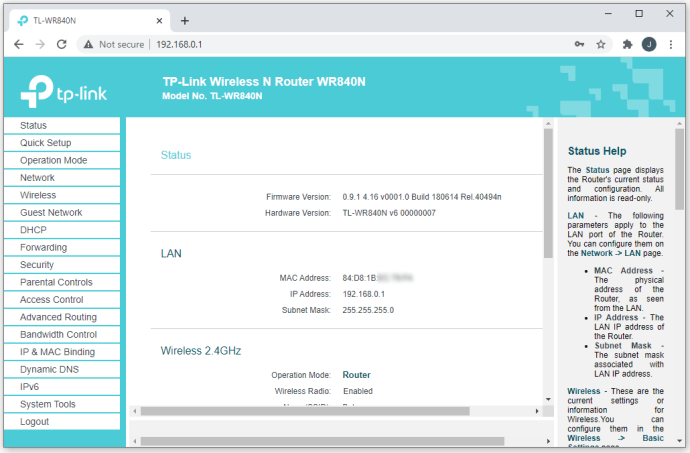
라우터 설정에 연결하는 방법
지침을 따르는 한 라우터 설정에 연결하는 것은 간단한 과정입니다. 방법은 다음과 같습니다.
- 라우터의 IP 주소를 식별하려면 192.168.0.1, 192.168.1.1, 192.168.2.1 또는 192.168.1.100 주소 중 하나를 사용해 보십시오.
- 브라우저를 열고 검색 상자에 //192.168.1.1 또는 다른 것 중 하나를 입력하여 작동하는 것을 찾으십시오.

- 관리 페이지 로그인을 볼 때 가장 일반적으로 사용자 이름과 비밀번호는 동일합니다. 일부 공급자는 "admin" 사용자 이름과 "admin" 암호를 사용하지만 다른 공급자는 전혀 사용하지 않을 수 있습니다. 또한 라우터에 일반적으로 사용되는 사용자 이름과 비밀번호가 무엇인지 Google에서 확인할 수 있습니다.

- 사용자 이름과 비밀번호를 입력했으므로 라우터의 관리 페이지에 있어야 합니다.
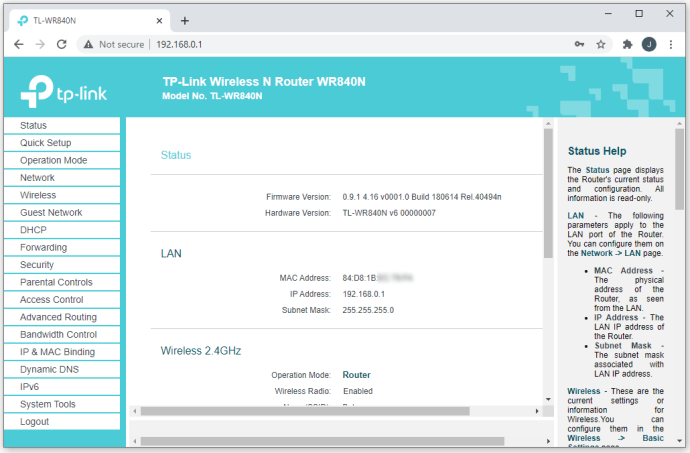
- "설정"으로 이동하여 필요한 정보를 변경하십시오. 네트워크 이름, 암호를 변경하고 보안 수준을 조정하는 등의 작업을 수행할 수 있습니다.
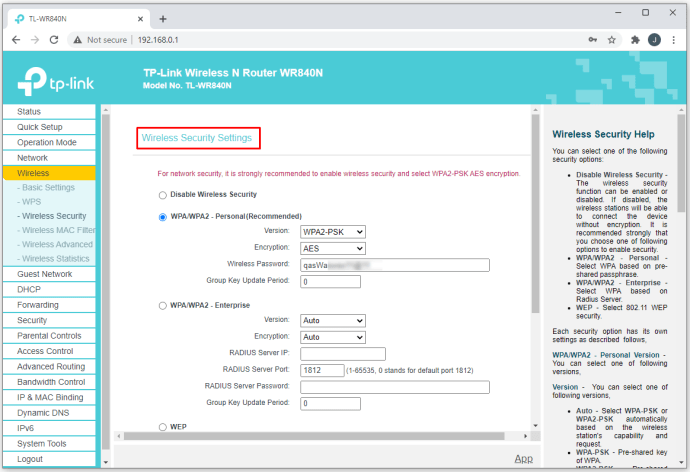
라우터에 원격으로 연결하는 방법
라우터에 원격으로 연결하는 것은 연결이 안정적인 경우에만 가능합니다. 그렇기 때문에 컴퓨터를 라우터에 최대한 가까이 가져간 다음 프로세스를 시작하는 것이 좋습니다. 라우터에 연결하는 방법은 이더넷 케이블을 사용하든 Wi-Fi 연결을 사용하든 동일하며 다음과 같이 할 수 있습니다.
- 브라우저를 열고 IP 주소(일반적으로 192.168.1.1)를 입력합니다.

- 로그인 페이지에서 사용자 이름과 암호(보통 "admin" 및 "admin")를 입력합니다.

- 일단 들어가면 기본 또는 고급 설정을 선택하고 몇 가지를 변경합니다.
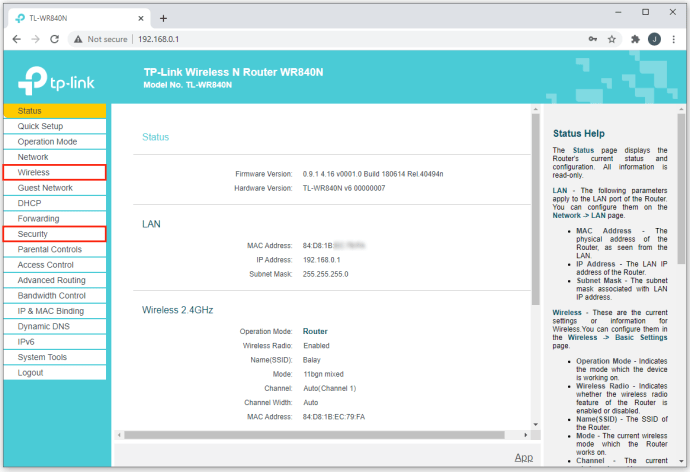
암호 없이 라우터에 연결하는 방법
일반적으로 모든 라우터에는 사용자 이름과 비밀번호가 있어 안전하게 비공개로 액세스할 수 있습니다. 그러나 암호가 없는 경우 장치를 라우터에 연결하는 방법이 있습니다.
- 라우터에 WPS 버튼이 있는지 확인하십시오.
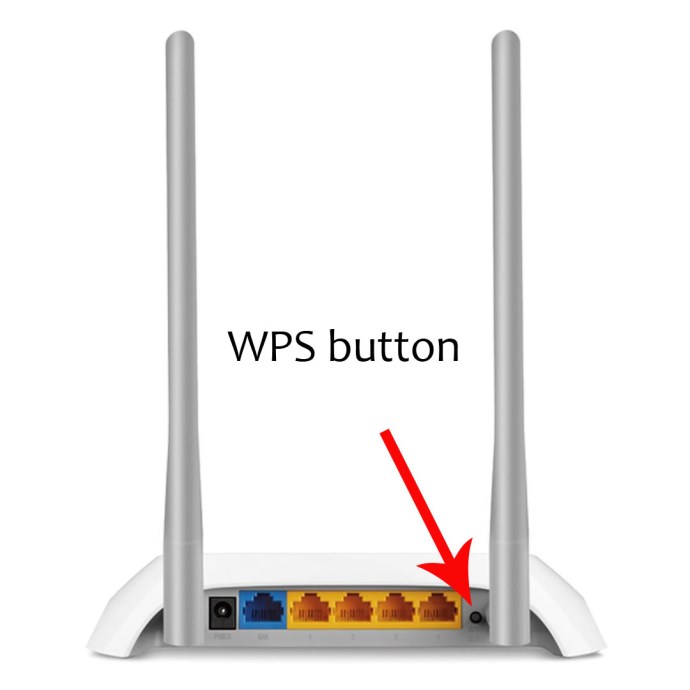
- 무선 라우터를 켜고 WPS 버튼을 3초 동안 누릅니다.
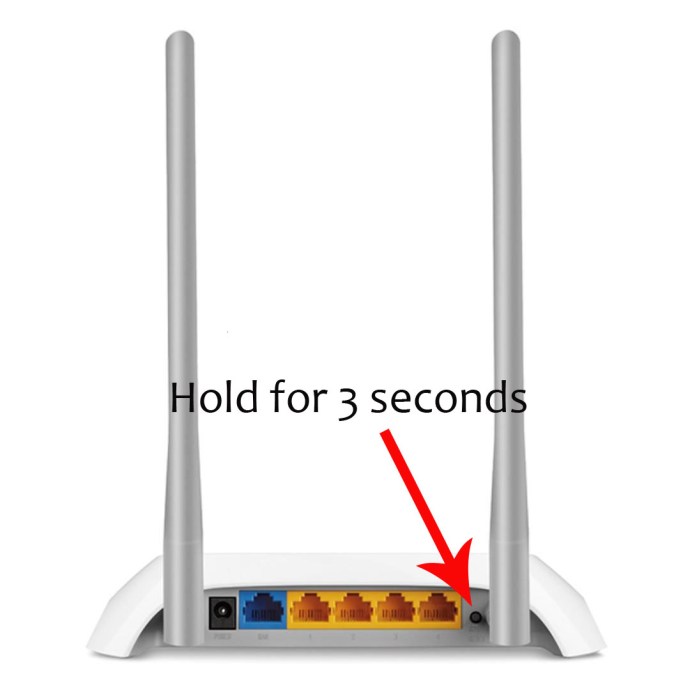
- WPS 표시등이 연결 설정 준비가 되었다는 표시로 깜박여야 합니다.
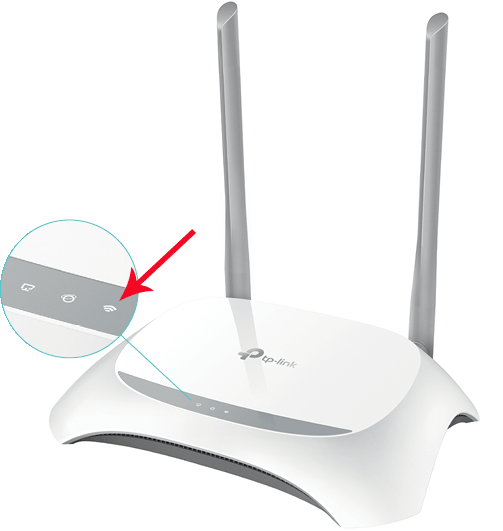
- 휴대폰을 사용하여 Wi-Fi를 통해 장치에 연결하고 다른 네트워크 목록에서 라우터 이름을 선택합니다.
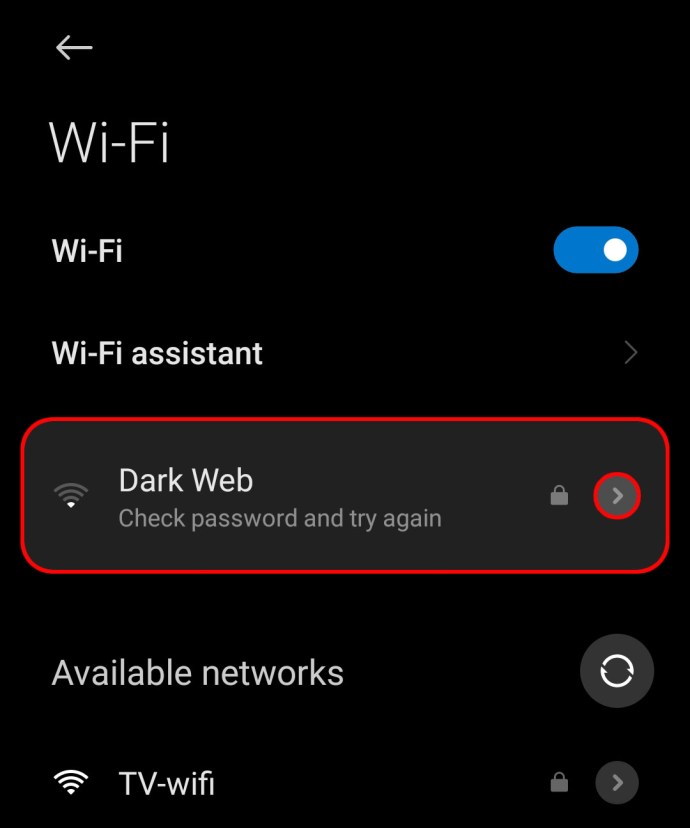
- 그것을 탭하면 라우터의 보안 키를 입력하라는 메시지가 표시되며 "취소"를 탭해야 합니다.
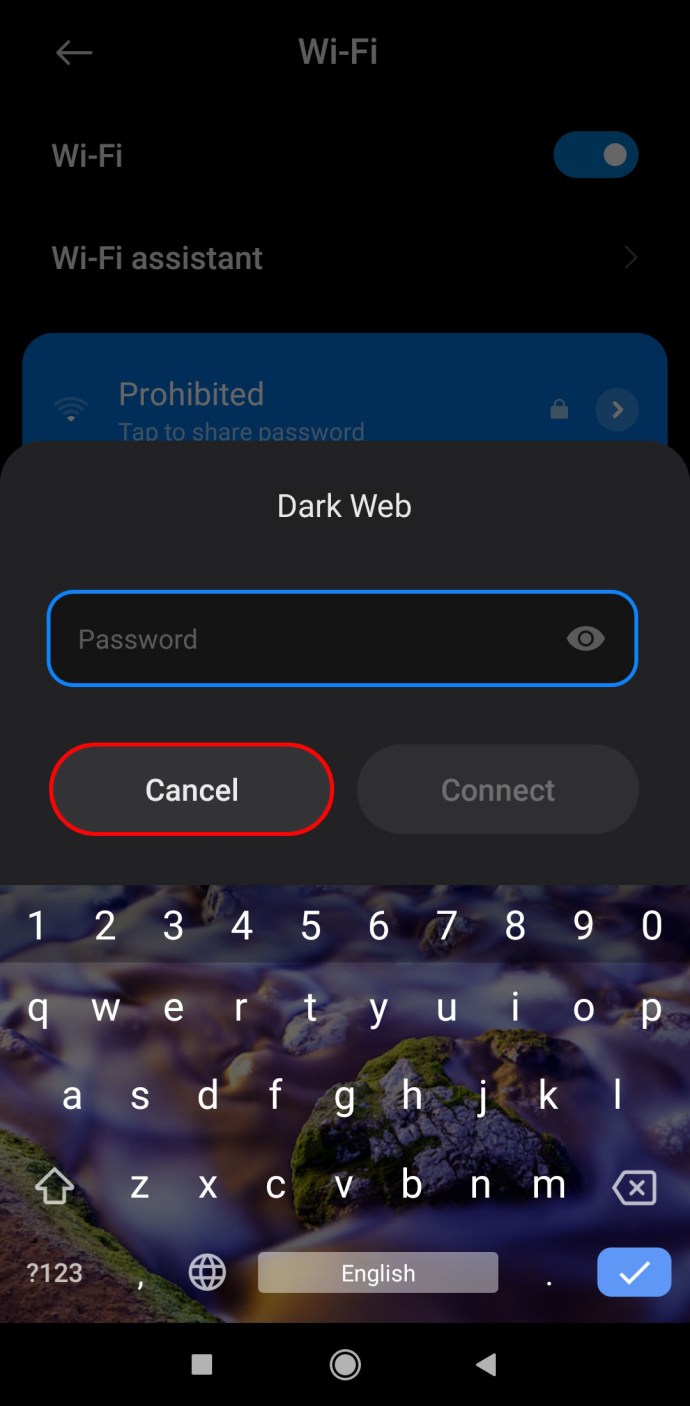
- "더보기" 또는 점 3개 아이콘을 탭하고 옵션에서 "WPS 푸시 버튼"을 선택합니다.
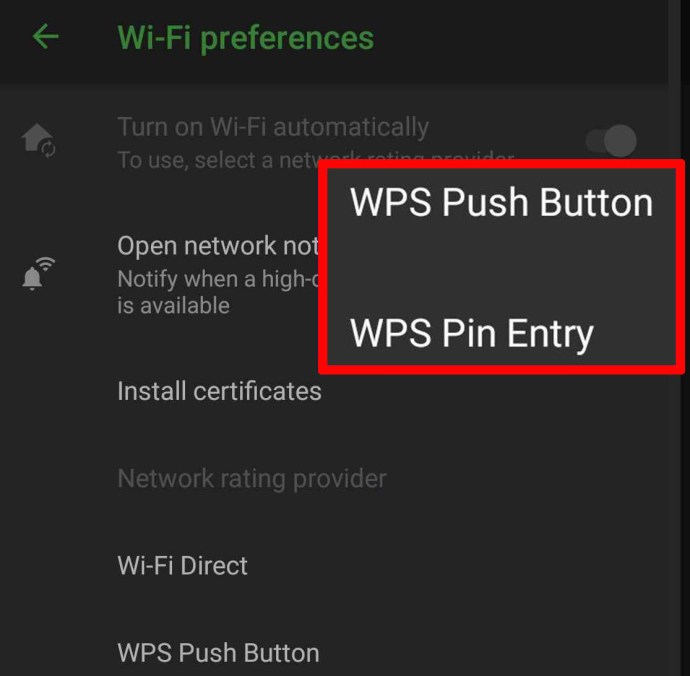
- 몇 분 후에 휴대전화에서 인터넷에 연결하여 사용할 수 있습니다.
이더넷을 통해 라우터에 연결하는 방법
라우터에 원격으로 연결하는 것은 연결이 안정적인 경우에만 가능합니다. 그렇기 때문에 이더넷 케이블을 사용하여 컴퓨터를 라우터에 연결하는 것이 좋습니다. 방법은 다음과 같습니다.
- 컴퓨터에 이더넷 케이블을 연결합니다.

- 브라우저를 엽니다.

- IP 주소(일반적으로 192.168.1.1)를 입력합니다.

- 로그인 페이지에서 사용자 이름과 비밀번호(보통 "admin" 및 "admin")를 입력합니다.

- 들어가면 기본 또는 고급 설정을 선택하고 변경할 수 있습니다.
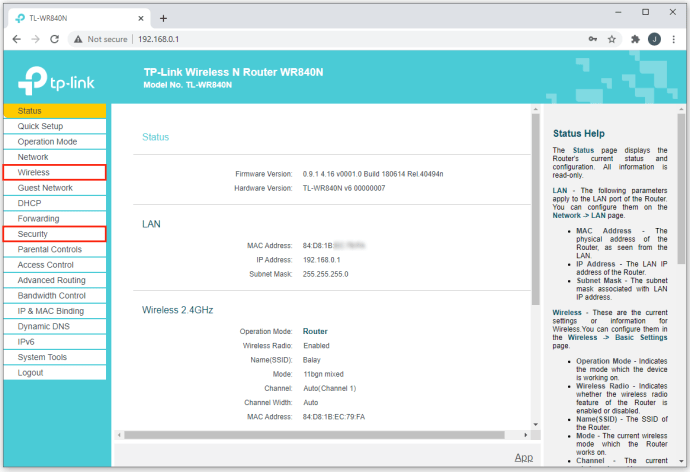
PuTTY로 라우터에 연결하는 방법
PuTTY는 사용자가 서버에 연결할 수 있게 해주는 터미널 에뮬레이터입니다. 이더넷 인터페이스에서 IP를 구성하지 않으면 라우터를 PuTTY와 연결할 수 없습니다.
노트북에서 무선으로 라우터에 연결하는 방법
노트북을 홈 라우터와 연결하려면 안정적인 연결이 필요합니다. 그렇기 때문에 컴퓨터를 라우터에 최대한 가깝게 가져간 다음 프로세스를 시작하는 것이 좋습니다. 노트북을 라우터에 연결하는 단계는 다음과 같습니다.
- 브라우저를 IP 주소(일반적으로 192.168.1.1)로 연결합니다.

- 로그인 페이지에서 사용자 이름과 비밀번호(보통 "admin" 및 "admin")를 입력합니다.

- 로그인하면 기본 또는 고급 설정을 선택하고 변경할 수 있습니다.
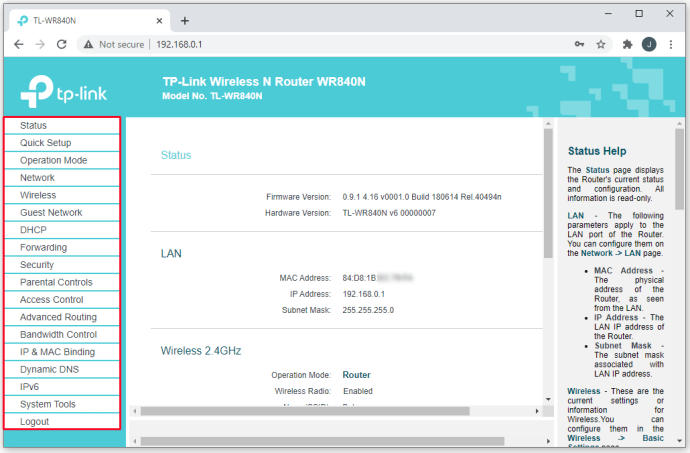
인터넷에서 라우터에 연결하는 방법
홈 네트워크 라우터에 원격으로 액세스하려면 먼저 "원격 관리자" 기능을 켜야 합니다. 또한 라우터를 다시 시작할 때마다 공용 IP가 변경될 수 있습니다. 이 문제를 해결하려면 NOLP 또는 DynDNS와 같은 서비스를 사용해야 합니다. 모든 설정이 완료되면 원격 위치에서 라우터에 액세스할 수 있습니다.
Netgear 라우터에 연결하는 방법
웹 브라우저를 사용하여 Netgear 라우터에 연결하려면 다음을 수행해야 합니다.
- 웹 브라우저를 엽니다.

- 주소 표시줄에 "routerlogin.net" 또는 "//192.168.1.1"을 입력합니다.
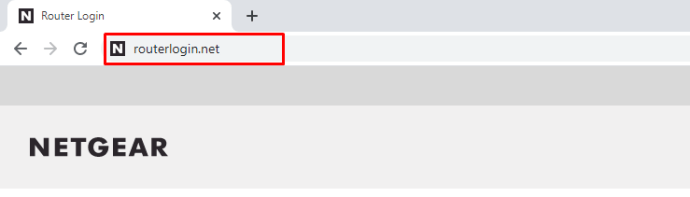
- 라우터의 비밀번호와 로그인 자격 증명("admin" 및 "admin")을 입력합니다.
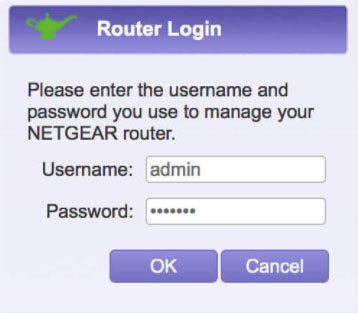
- 로그인하면 라우터 설정에 대한 전체 액세스 권한이 있습니다.
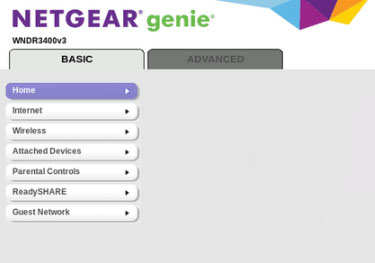
192.168.1.1에 액세스하는 방법
라우터의 IP 주소에 액세스하는 것은 매우 간단한 과정입니다. 컴퓨터를 켜고 인터넷에 연결하면 이 숫자를 //192.168.1.1에 입력해야 합니다. 이렇게 하면 라우터에 액세스할 수 있습니다. 이 주소는 현재 시장에 나와 있는 대부분의 라우터에서 작동하며 여러 장치에서 사용할 수 있습니다.
추가 FAQ
Wi-Fi 라우터를 어떻게 구성합니까?
라우터 구성은 복잡하지 않습니다. 브라우저를 사용하여 로그인하면 보안 설정, 연결 및 기본 정보를 변경할 수 있습니다. 라우터와 컴퓨터 간의 인터넷 연결만 있으면 됩니다. 방법은 다음과 같습니다.
• 브라우저를 열고 IP 주소(보통 192.168.1.1)를 입력합니다.

• 로그인 페이지에서 사용자 이름과 비밀번호(보통 "admin" 및 "admin")를 입력합니다.

• 일단 들어가면 기본 또는 고급 설정을 선택하고 일부를 변경할 수 있습니다.
내 무선 라우터에 액세스하려면 어떻게 해야 합니까?
라우터에 원격으로 연결하는 것은 연결이 안정적인 경우에만 가능합니다. 그렇기 때문에 컴퓨터를 라우터에 최대한 가까이 가져간 다음 프로세스를 시작하는 것이 좋습니다. 라우터에 연결하는 방법은 이더넷 케이블을 사용하든 Wi-Fi 연결을 사용하든 동일하며 다음과 같이 할 수 있습니다.
• 브라우저를 열고 IP 주소(일반적으로 192.168.1.1)를 입력합니다.
• 로그인 페이지에서 사용자 이름과 암호(일반적으로 "admin" 및 "admin")를 입력합니다.
• 일단 들어가면 기본 또는 고급 설정을 선택하고 일부를 변경합니다.
192.168.1.2는 어떻게 사용됩니까?
라우터 설정을 열려면 라우터를 사용하여 인터넷에 연결하는 브라우저에 IP 주소를 입력해야 합니다. 마지막 숫자는 하나의 홈 네트워크 내에 두 개의 개별 장치가 있음을 나타냅니다. 스마트 TV, 컴퓨터 및/또는 태블릿이 될 수 있습니다. 일반적으로 라우터의 IP는 "192.168.1.1"이고 마지막 숫자가 "1"이 아닌 경우 이제 무엇을 참조하는지 알 수 있습니다.
라우터에 어떻게 액세스합니까?
방법은 다음과 같습니다.
• 인터넷 연결이 안정적인지 확인하십시오.
• 브라우저에서 IP 주소(일반적으로 192.168.1.1)를 입력합니다.

• 로그인 페이지에서 사용자 이름과 암호(보통 "admin" 및 "admin")를 입력합니다.

• 일단 들어가면 기본 또는 고급 설정을 선택하고 필요한 변경을 하십시오.
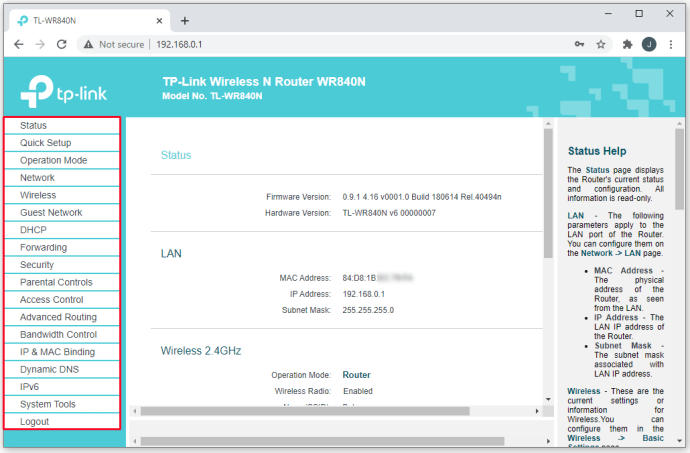
라우터의 IP 주소는 어떻게 찾나요?
IP 주소를 찾는 방법은 다음과 같습니다.
• 화면 왼쪽 하단 모서리에 있는 창 아이콘을 마우스 오른쪽 버튼으로 클릭하고 "명령 프롬프트"를 선택합니다.

• 창에서 "IPCONFIG"를 입력하고 "Enter"를 누릅니다.

• "기본 게이트웨이" 옆에 라우터의 IP 주소를 나타내는 번호가 표시됩니다.

연결이 핵심
라우터가 작동하는 한 걱정할 필요가 없습니다. 그러나 일단 오작동을 시작하거나 일부 설정을 변경하려면 더 많은 것을 배우기 시작해야 합니다.
이제 홈 네트워크 라우터에 연결하는 데 필요한 기본 원칙과 단계에 대해 더 많이 알게 되셨기를 바랍니다. 이제 라우터에 액세스하여 이름과 설정을 변경할 수 있습니다. 홈 라우터에 문제가 얼마나 자주 발생합니까? 연결해 보셨나요? 성공했습니까?
아래에서 귀하의 경험을 공유하십시오.